Макросы можно запустить несколькими способами: …. Для запуска макроса, внедренного в форму, отчет или элемент управления, нажмите кнопку ….
Каким образом выполняется редактирование макросов?
После создания макроса его можно изменить при необходимости: ….
В каких случаях используется пошаговое выполнение макросов?
Выполнение макроса (Макрос. Макрокоманда или набор макрокоманд, используемый для автоматического выполнения некоторых операций.) в пошаговом режиме (Пошаговый режим. Способ отладки, в котором макрокоманды в макросе или инструкции в программе Visual Basic выполняются по одной.) позволяет ….
Для пошагового исполнения необходимо ….
Далее появится диалоговое окно Пошаговое исполнение макроса (Рис. 6). ….
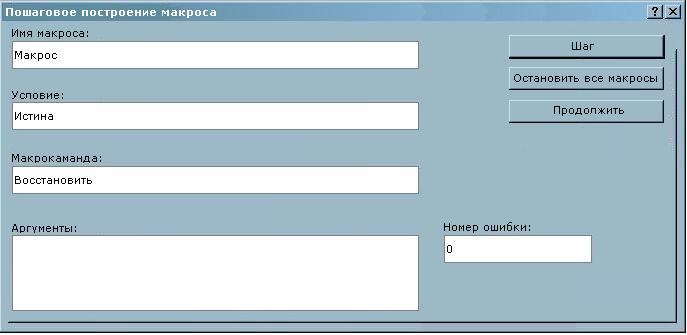
Рис. 6. Пошаговое исполнение макроса
Далее выполните одно из следующих действий:
1. Нажмите кнопку Шаг для выполнения макрокоманды, имя которой выведено в диалоговом окне Пошаговое исполнение макроса.
2. Чтобы прекратить выполнение макроса и закрыть диалоговое окно, нажмите кнопку Остановить все макросы.
3. Нажмите кнопку Продолжить, чтобы отключить режим пошагового исполнения и выполнить оставшуюся часть макроса.
Что такое группы макросов. Для чего это используется?
Группа макросов создается для ….
Для создания группы макросов необходимо ….
На Рис. 7 показана небольшая группа макросов, содержащая два макроса. Имена этих макросов отображаются в столбце Имя макроса. Каждый макрос содержит две макрокоманды.

Рис. 7. Группа макросов
Имя, указанное при сохранении группы макросов, будет служить именем группы макросов (Рис. 8). Для ссылок на макросы, входящие в группу макросов, используется следующий синтаксис:
Имя Группы Макросов. Имя Макроса

Рис. 8. Запуск макроса из группы
 2020-05-21
2020-05-21 102
102








